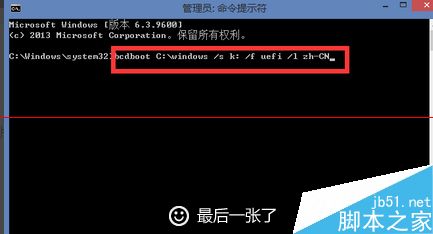win10传统启动怎么无损转换成uefi+mbr启动?
发布时间:2016-12-28 来源:查字典编辑
摘要:现在uefi启动不可谓不火,尤其新出来的win10win8等系统,现在介绍一种不需要转换gpt格式就能uefi启动的方法1、首先打开Disk...
现在uefi启动不可谓不火,尤其新出来的win10 win8等系统,现在介绍一种不需要转换gpt格式就能uefi启动的方法
1、首先打开DiskGenius64位专业版分区工具

2、我们新建一个格式为Fat16 或者FAT32的主分区 如何新建了 首先先释放出一块未使用的空间 我就直接从磁盘调整了 右键C盘调整大小
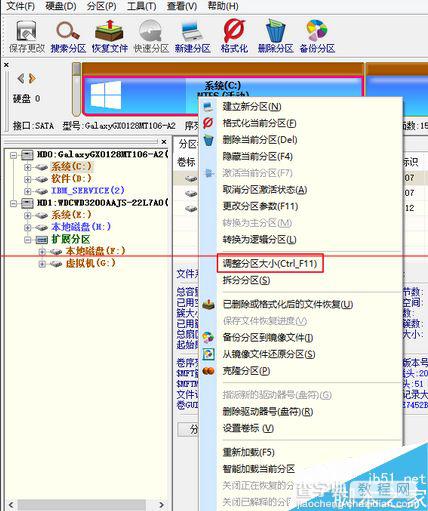
3、拖动箭头处调整处一块多余的空间 点开始
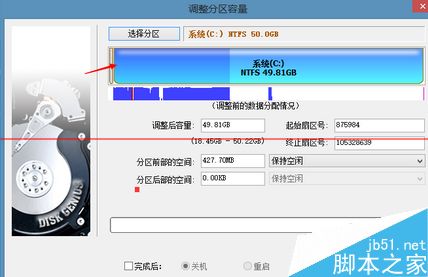
4、右键单击分出来的空闲区域 新建分区
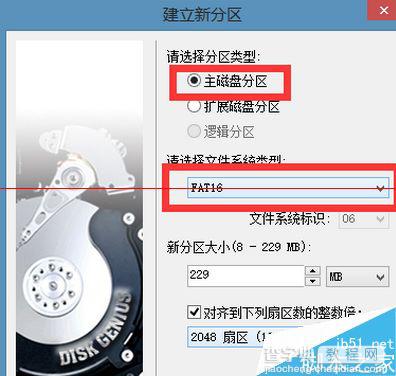
5、建立主磁盘分区 格式fat16 点确定

6、点击保存更改
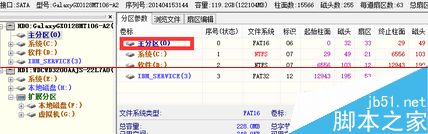
7、然后格式化此分区 会自动分配盘符 我这个他分的盘符是K